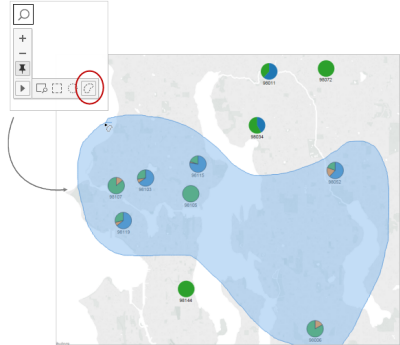뷰 확대/축소 및 이동과 마크 선택
뷰의 왼쪽 위에 있는 뷰 툴바를 사용하여 뷰 내에서 확대/축소하고, 뷰를 이동하고, 데이터 마크를 선택할 수 있습니다.
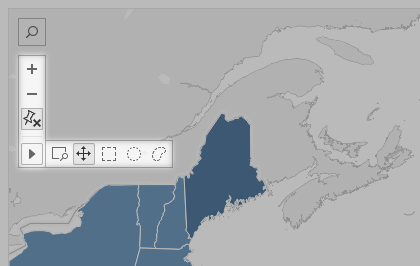
뷰 툴바 표시 또는 숨기기
팁: Tableau Cloud 또는 Tableau Server에서 뷰 툴바가 보이지 않는 경우 콘텐츠 소유자에게 다음 지침에 따라 뷰 툴바를 표시해 달라고 요청하십시오. 또는 바로 가기 키를 사용하여 확대/축소 및 이동을 수행하고 마크를 선택할 수 있습니다.
기본적으로 맵 뷰를 마우스오버하는 경우 뷰 툴바가 나타나지만 이 동작을 변경할 수 있습니다. 자세한 내용은 맵과 상호 작용하는 방식 사용자 지정(링크가 새 창에서 열림)을 참조하십시오. 분산형 차트 또는 박스 플롯 같은 다른 유형의 뷰에도 툴바를 표시할 수 있습니다.
대시보드로 작업하는 경우 툴바를 표시하거나 숨기려는 영역을 선택합니다.
위쪽 메뉴에서 워크시트 > 뷰 툴바 표시를 선택합니다. 그런 다음 아래 옵션 중 하나를 선택합니다.
자동을 선택하면 맵 뷰를 마우스오버하는 경우 툴바가 표시됩니다.
마우스오버 시 표시를 선택하면 모든 유형의 뷰를 마우스오버하는 경우 툴바가 표시됩니다.
숨기기를 선택하면 선택한 뷰에 툴바가 표시되지 않습니다. (휴대기기의 사용 편의성을 높이기 위해 사용자가 스크롤할 수 있는 뷰 또는 다중 선택 항목과 상호 작용할 때에는 툴바가 나타납니다.)
팁: Tableau Desktop에서 툴바를 빠르게 표시하거나 숨길 수 있습니다. 뷰를 마우스 오른쪽 단추로 클릭하고 뷰 툴바 표시 또는 뷰 툴바 숨기기를 선택합니다.
확대/축소 및 이동
뷰 툴바는 확대/축소된 뷰의 다양한 영역을 볼 수 있는 확대/축소 컨트롤과 이동 도구를 제공합니다.
확대 및 축소
뷰 툴바에서 Zoom In 단추  를 클릭하여 확대하고, Zoom Out 단추
를 클릭하여 확대하고, Zoom Out 단추  를 클릭하여 축소합니다.
를 클릭하여 축소합니다.
뷰 툴바를 숨긴 경우 뷰를 두 번 클릭하면 zoom in되고 Shift 키를 누른 상태로 뷰를 두 번 클릭하면 zoom out됩니다.
특정 영역 확대
뷰의 특정 영역을 확대하려면 뷰 툴바에서 영역 확대/축소 도구 단추  를 클릭한 다음 뷰에 끌어 놓습니다.
를 클릭한 다음 뷰에 끌어 놓습니다.
뷰 툴바를 숨긴 경우 Ctrl+Shift(Windows) 또는 Command+Shift(macOS)를 눌러 영역 확대/축소 도구를 사용할 수 있습니다.
뷰 재설정
zoom in/zoom out한 후 뷰의 축은 특정 범위에 고정됩니다. 축을 빠르게 재설정하여 모든 데이터가 표시되도록 뷰를 자동으로 확대/축소하려면 다음 중 하나를 수행합니다.
Tableau Desktop에서 뷰 툴바에 있는 재설정 단추
 를 클릭합니다.
를 클릭합니다.Tableau Server 또는 Tableau Cloud에서 뷰 툴바의 홈 확대/축소 단추
 를 클릭합니다.
를 클릭합니다.
뷰 이동
이동을 수행하려면 다음 작업 중 하나를 수행합니다.
Shift 키를 누른 상태로 뷰를 끕니다.
뷰 툴바에서 화살표를 마우스오버하고 이동 도구
 를 선택한 다음 뷰를 끌어옵니다.
를 선택한 다음 뷰를 끌어옵니다.
마크 선택
마크를 선택하면 나타나는 도구 설명에서 마크에 대한 정보를 볼 수 있습니다. 또한 빠르게 기초 데이터를 보거나 뷰에서 선택한 마크를 필터링할 수 있습니다. 자세한 내용은 도구 설명(링크가 새 창에서 열림)을 참조하십시오.
뷰에서 마크를 선택하면 다른 모든 마크는 흐리게 표시되어 선택한 마크가 강조됩니다. 선택 내용은 통합 문서와 함께 저장됩니다.
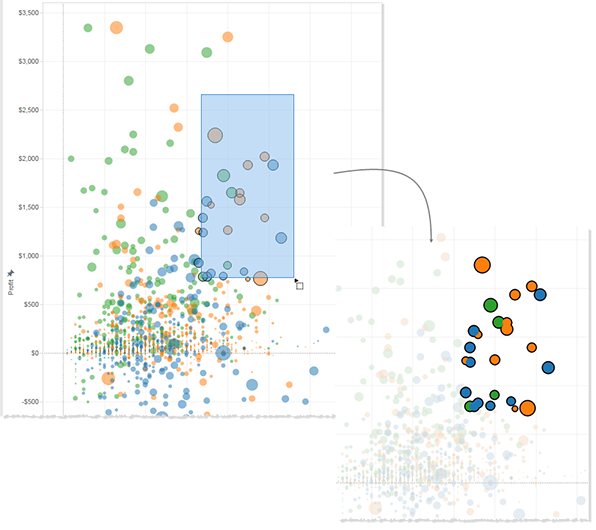
개별 또는 다중 마크 선택
개별 마크를 선택하려면 클릭합니다. 선택 내용에 더 많은 개별 마크를 추가하려면 Ctrl 키(Windows) 또는 Command 키(macOS)를 누른 상태로 클릭합니다.
여러 마크를 한 번에 선택하려면 뷰 툴바에서 직사각형, 원형 및 자유형 도구를 사용하여 뷰를 끌어옵니다.
직사각형 선택 만들기
직사각형 도구는 직사각형 안의 마크를 선택합니다. 직사각형 도구를 사용하려면 뷰 툴바에서 화살표를 마우스오버하고 직사각형 도구 단추  를 클릭한 다음 뷰를 대각선으로 끌어옵니다.
를 클릭한 다음 뷰를 대각선으로 끌어옵니다.
참고: 직사각형 도구는 대부분의 뷰에서 기본 도구이며 뷰 툴바에 나타나지 않을 수 있습니다. 이 경우 뷰를 대각선으로 끌어 직사각형 도구를 사용할 수 있습니다.
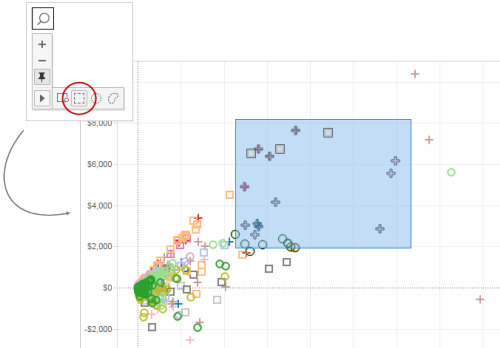
원형 선택 만들기
원형 도구는 원형 안의 마크를 선택합니다. 원형 도구를 사용하려면 뷰 툴바에서 화살표를 마우스오버하고 원형 도구 단추  를 클릭한 다음 뷰를 대각선으로 끌어옵니다.
를 클릭한 다음 뷰를 대각선으로 끌어옵니다.
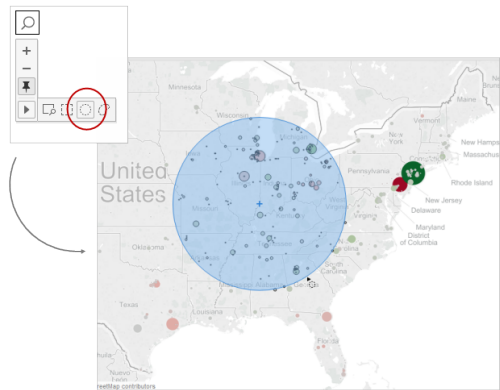
맵 뷰에서 원형 도구로 거리를 측정할 수도 있습니다. 자세한 내용은 맵에서 데이터 요소와 위치 간의 거리 측정(링크가 새 창에서 열림)을 참조하십시오.
자유형 선택 만들기
자유형 도구를 사용하면 마크를 둘러싸는 자유로운 형태를 그려 여러 개의 마크를 선택할 수 있습니다. 이 도구는 특정 마크만 포함하거나 특정 마크 주위의 다른 마크를 제외하려는 경우에 유용합니다.
자유형 도구를 사용하려면 뷰 툴바에서 화살표를 마우스 오버하고 자유형 도구 단추  를 클릭한 다음 선택하려는 마크를 둘러싸는 자유로운 형태를 그립니다.
를 클릭한 다음 선택하려는 마크를 둘러싸는 자유로운 형태를 그립니다.